Tastiere gratis per Android
Vuoi sfruttare al massimo le potenzialità del tuo smartphone Android? Allora devi assolutamente provare alcune delle tastiere alternative che sono disponibili sul Play Store, le quali consentono di digitare i testi in maniera molto più rapida rispetto alla tastiera predefinita del sistema operativo.
Utilizzarle è un vero gioco da ragazzi: dopo averle scaricate sul tuo telefono, avviale e segui le indicazioni su schermo. Ti verrà chiesto di attivarle nelle impostazioni di Android e di impostarle come metodo di input predefinito sul sistema.
Se sei alla ricerca delle migliori tastiere gratis per Android sei capitato nel posto giusto. Nel corso di questo tutorial ti mostrerò tutte le funzionalità principali di queste tastiere. Tutto quello che devi fare è metterti comodo, prenderti cinque minuti di tempo libero e proseguire con la lettura dei prossimi paragrafi. Non mi resta che augurarti una buona lettura!
Indice
Migliori tastiere per Android
Non vedi l'ora di scoprire quelle che sono le migliori tastiere per Android? Allora non devi far altro che dare un'occhiata alle soluzioni proposte nei paragrafi che trovi qui sotto.
A tal proposito, ci tengo a sottolineare che ho selezionato per te solo tastiere di comprovata affidabilità, realizzate da sviluppatori molto noti. Se si installano tastiere “a caso” prese dal Play Store (o, peggio ancora, da siti non verificati) si corre il rischio di incappare in app progettate per rubare i dati dell'utente, ovvero per registrare tutto ciò che viene digitato su di esse. Prima di scaricare qualsivoglia tipo di tastiera sul tuo device Android, assicurati circa il suo grado di affidabilità.
Gboard
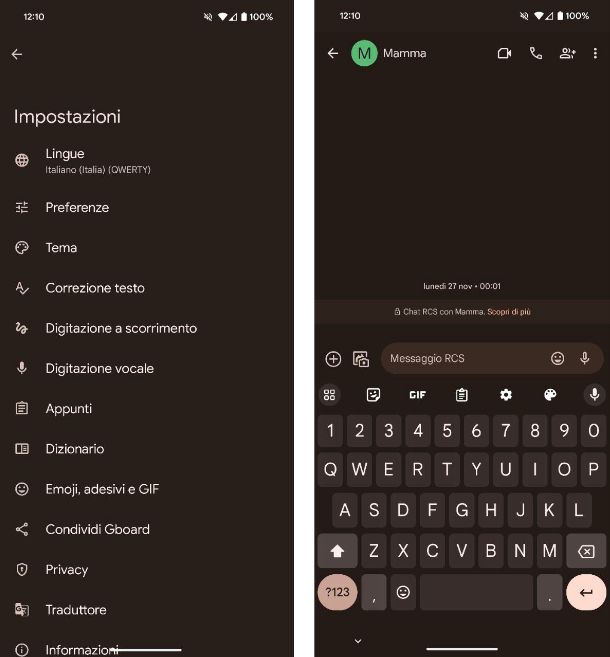
La prima tastiera di cui voglio parlarti è Gboard, ovvero la tastiera realizzata da Google che è anche una delle migliori in circolazione (se non proprio la migliore). Spesso è installata di default sui dispositivi Android, ma qualora non fosse presente non ti preoccupare, perché potrai scaricarla gratuitamente dal Play Store.
Una volta scaricata e installata, per abilitarla e poi andare a personalizzarla, apri l'app Impostazioni sul tuo dispositivo e recati in Sistema > Tastiera > Tastiera sullo schermo (o simili, il percorso può cambiare leggermente in base alla versione di Android in uso) e fai tap sulla voce Gboard: qualora venisse richiesto, procedi con la sua attivazione seguendo le indicazioni a schermo. Maggiori info qui.
Dalla schermata che si apre, potrai accedere a tutta una serie di impostazioni della tastiera, che permettono di personalizzarla al meglio, in base alle tue esigenze.
La sezione Lingue ti permette di poter gestire le lingue da utilizzare con la tastiera e di default verrà attivata la lingua di sistema, ma puoi aggiungerne un'altra pigiando sul pulsante Aggiungi tastiera. Nella sezione Preferenze, invece, potrai abilitare alcune funzioni, tra cui la Riga dei numeri, scegliere se abilitare la modalità a una mano, il Suono tasti, il Feedback aptico alla pressione dei tasti e altro ancora.
La sezione Tema, invece, permette di cambiare l'aspetto estetico della tastiera scegliendo tra i temi predefiniti, oppure scaricandone altri toccando sul pulsante di download posto sopra a ogni tema. Inoltre, è possibile anche creare un tema personalizzato.
Infine, c'è la sezione dedicata alla correzione del testo, alla digitazione a scorrimento, alla digitazione vocale e quella dedicata a Emoji adesivi e GIF.
Microsoft SwiftKey
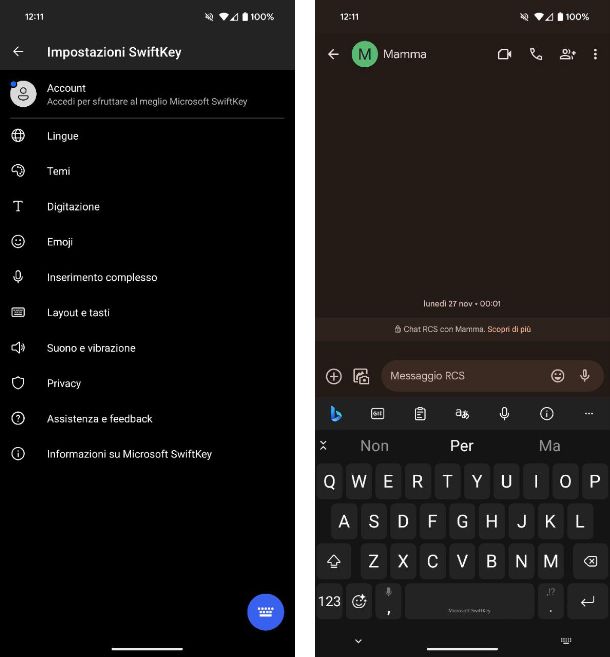
Un'altra tastiera molto valida e assolutamente affidabile è Microsoft SwiftKey, che come suggerisce il nome è da qualche anno di proprietà di Microsoft, che ne cura anche lo sviluppo software. È disponibile al download gratuitamente dal Play Store, ma spesso la si trova installata di default su alcuni smartphone di brand come Huawei e Honor.
Una volta scaricata e installata, per abilitarla e personalizzarla, apri l'app Impostazioni e recati in Sistema > Tastiera > Tastiera sullo schermo (o simili) e fai tap sulla voce Microsoft SwiftKey: imposta su ON la levetta posta di fianco e poi conferma l'operazione pigiando sul pulsante OK dal pop-up che compare a schermo. Per accedere a tutte le impostazioni della tastiera, invece, pigia sul suo nome che compare in elenco.
La sezione Lingue permette di gestire le lingue da utilizzare con la tastiera e ha la peculiarità di supportare anche alcuni dialetti, come quello napoletano, siciliano e veneziano. La sezione Temi permette di cambiare l'aspetto della tastiera scegliendo tra i temi disponibili scaricandoli facendo tap sul pulsante di download (necessario login con account Microsoft o account Google). Inoltre, è possibile anche creare un tema personalizzato.
Nella sezione Digitazione potrai abilitare alcune funzioni dedicate alla scrittura, come la correzione automatica, la maiuscola automatica e altro ancora. Tramite la sezione Layout e tasti, invece, potrai ridimensionarla, abilitare la riga dei numeri, scegliere se abilitare i caratteri accentati e i tasti frecce.
Infine, c'è la sezione Suono e vibrazione, che permette ovviamente di gestire suoni e vibrazione della tastiera.
Tastiera Samsung
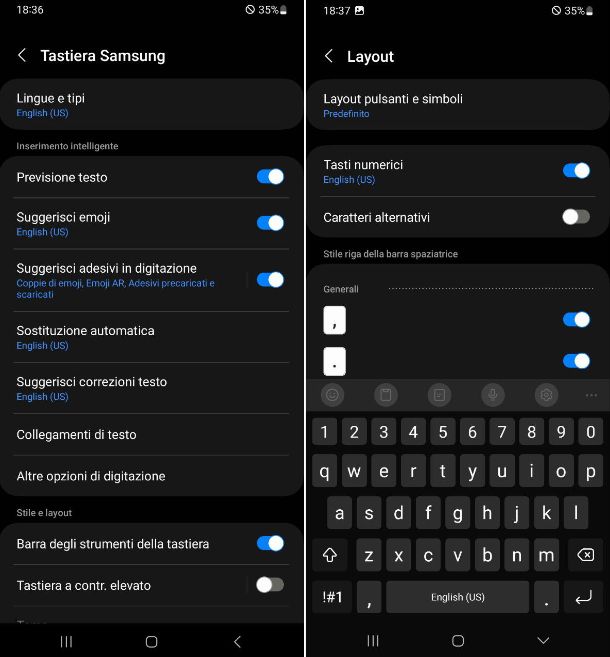
Su smartphone Samsung, oltre alle tastiere di cui ti ho parlato in precedenza, troverai installata di default anche la tastiera Samsung, che chiaramente è sviluppata proprio dall'azienda coreana.
In genere, questa tastiera è abilitata di default, ma per sicurezza puoi fare una verifica. Per procedere, dunque, apri l'app Impostazioni e recati in Gestione generale > Elenco tastiere e predefinita > Tastiera predefinita e seleziona Tastiera Samsung dall'elenco che compare. Successivamente, per accedere alla schermata di personalizzazione, fai tap sulla voce Tastiera Samsung posta in basso.
La sezione Lingue e tipi permette di gestire le lingue da utilizzare con la tastiera e il tipo di tastiera da utilizzare (ad esempio Qwerty). Tramite le voci poste subito sotto, invece, potrai decidere di abilitare o disabilitare la previsione del testo, le emoji, la sostituzione automatica e le correzioni del testo.
La sezione Tema permette di cambiare l'aspetto della tastiera, mente la sezione Dimensione e trasparenza permette di regolare la dimensione della tastiera. Facendo tap sulla voce Layout, invece, potrai decidere se abilitare i tasti numerici o i caratteri alternativi. Infine, dalla sezione Trascinamento, tocco e feedback potrai abilitare o disabilitare il feedback tattile, gestire il trascinamento e la funzione di pressione prolungata della barra spaziatrice.
Tastiera Celia
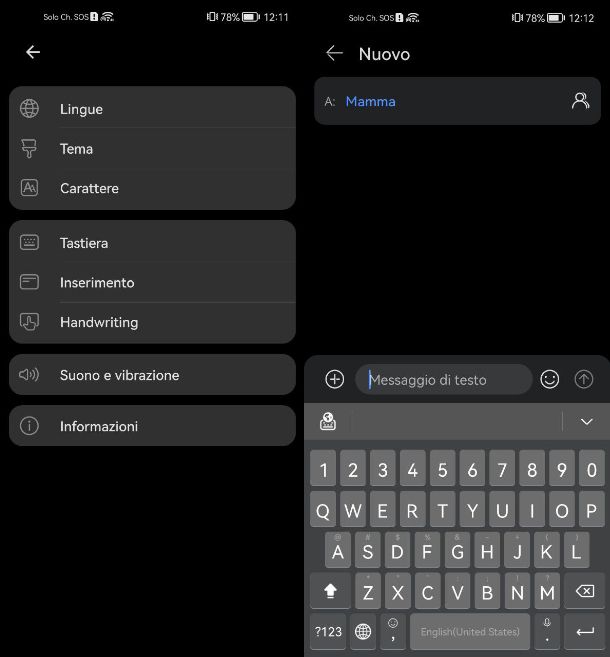
Se possiedi uno smartphone Huawei, oltre alle tastiere citate in precedenza, potrai anche utilizzare la tastiera Celia, che non è altro che la soluzione realizzata da Huawei per sopperire all'impossibilità di installare nativamente la Gboard sui dispositivi con HMS. Se sul tuo dispositivo non è installata di default, non ti preoccupare, ti basta scaricarla tramite AppGallery.
Per abilitarla e personalizzarla, apri l'app Impostazioni, riconoscibile dall'icona di un ingranaggio, e recati in Sistema e aggiornamenti > Lingua e inserimento; imposta poi il segno di spunta sulla voce Tastiera Celia, fai tap sulla voce Tastiera predefinita e seleziona Tastiera Celia dall'elenco che appare.
La sezione Lingue permette di gestire le lingue da utilizzare con la tastiera e puoi aggiungerne altre semplicemente pigiando sul pulsante + posto di fianco a ogni lingua. La sezione Tema permette di cambiare l'aspetto della tastiera scegliendo tra i temi disponibili di default. Se, invece, preferisci modificare il font, puoi scegliere uno di quelli messi a disposizione dalla sezione Carattere.
Nella sezione Tastiera potrai abilitare alcune funzioni come il pop-up alla pressione dei tasti, la riga numerica o l'indicatore di scorrimento. Infine, dalla sezione Inserimento, invece, potrai abilitare o disabilitare ulteriori funzioni, come la digitazione a gesture, la correzione automatica e le maiuscole automatiche.

Autore
Salvatore Aranzulla
Salvatore Aranzulla è il blogger e divulgatore informatico più letto in Italia. Noto per aver scoperto delle vulnerabilità nei siti di Google e Microsoft. Collabora con riviste di informatica e cura la rubrica tecnologica del quotidiano Il Messaggero. È il fondatore di Aranzulla.it, uno dei trenta siti più visitati d'Italia, nel quale risponde con semplicità a migliaia di dubbi di tipo informatico. Ha pubblicato per Mondadori e Mondadori Informatica.






